Excel VBAで指定ページ以内に印刷が入るように設定する
印刷を例えば1枚におさめたい場合に、このVBAのコードを使用します。
Homeに戻る > Excel 印刷のTipsへ
|
FitToPagesWide と FitToPagesTall を有効にするには、拡大縮小印刷(Zoom)プロパティを無効にしておきます。 |
Excel実行画面
通常の印刷プレビュー画面
下に「1/2ページ」と表示され、全ページ数が2ページなのが分かります。
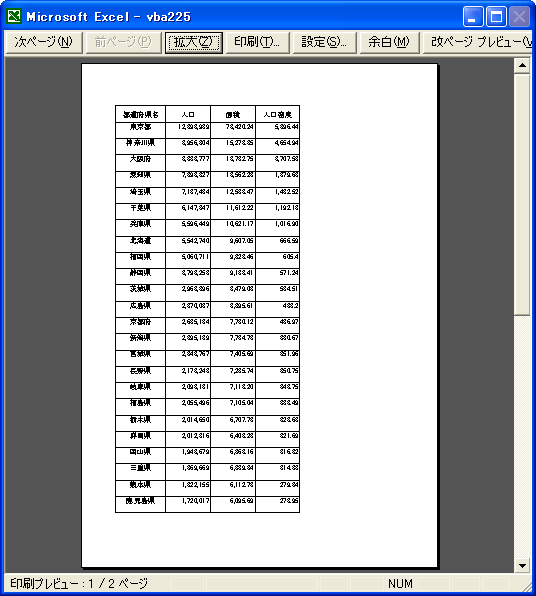
印刷ページを1ページに設定した印刷プレビュー画面
下に「1/1ページ」と表示され、全ページ数が1ページなのが分かります。
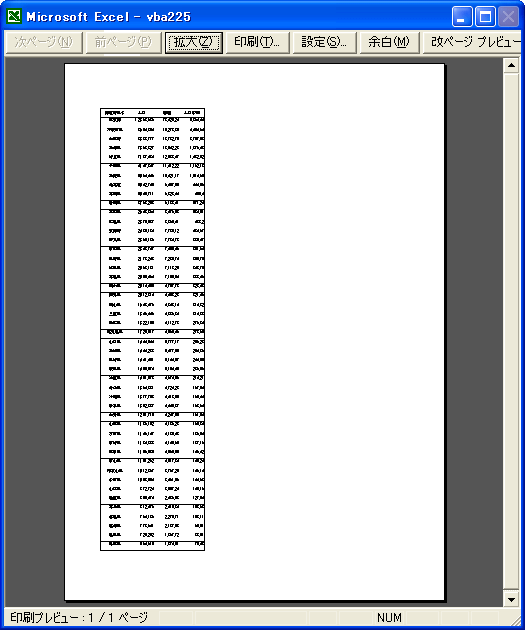
Excel VBA 実行コード
Option Explicit
Private Sub CommandButton1_Click()
'ズームを無効にする
Worksheets("Sheet1").PageSetup.Zoom = False
'横が1ページ内に入るようにする
Worksheets("Sheet1").PageSetup.FitToPagesWide = 1
'縦が1ページ内に入るようにする
Worksheets("Sheet1").PageSetup.FitToPagesTall = 1
'印刷プレビュー
Worksheets("Sheet1").PrintPreview
End Sub
Homeに戻る > Excel 印刷のTipsへ
■■■
このサイトの内容を利用して発生した、いかなる問題にも一切責任は負いませんのでご了承下さい
■■■
当ホームページに掲載されているあらゆる内容の無許可転載・転用を禁止します